EaseUS डेटा रिकवरी विज़ार्ड प्रो समीक्षा: सहज ज्ञान युक्त इंटरफेस, शक्तिशाली फ़ाइल रिकवरी प्रौद्योगिकी
 हाल ही में, हमारे पाठकों द्वारा हार्ड ड्राइव डेटा रिकवरी सॉफ़्टवेयर के बारे में बहुत रुचि है। यह आसानी से डेटा रिकवरी विज़ार्ड व्यावसायिक 10.8 की हमारी समीक्षा के लिए बहुत अच्छा समय बनाता है।
हाल ही में, हमारे पाठकों द्वारा हार्ड ड्राइव डेटा रिकवरी सॉफ़्टवेयर के बारे में बहुत रुचि है। यह आसानी से डेटा रिकवरी विज़ार्ड व्यावसायिक 10.8 की हमारी समीक्षा के लिए बहुत अच्छा समय बनाता है।
यदि आप इसे पढ़ रहे हैं, तो संभवतः आपने अपनी फ़ाइलों या यूएसबी ड्राइव के साथ कुछ बेवकूफ किया है और बैकअप नहीं है। मैं कुछ एसडी कार्ड को स्वरूपित करने के लिए कबूल करता हूं- यह समझने के बिना कि यह मेरी हनीमून तस्वीरें थी, सीधे उस पूरे साझा फ़ोल्डर को हटाकर जिस पर मेरा पूरा फोटो संग्रह था, महत्वपूर्ण फ़ोल्डर का बैक अप भूलना विंडोज़ को पुनर्स्थापित करने से पहले दस्तावेज़। अगर मैं इसे पेंच कर सकता हूं, तो आप भी कर सकते हैं।
अच्छी खबर यह है कि हमारे जैसे लोग इतनी बार चीजों को झुकाते हैं, कि सहजता जैसी कंपनियों ने हमारी गलतियों को पूर्ववत करने के लिए सॉफ्टवेयर बनाया है।
EaseUS डेटा रिकवरी विज़ार्ड आपको खोए गए फ़ाइलों और डेटा स्वरूपण, विभाजन हानि, ओएस क्रैश, वायरस के हमलों, और अच्छे पुराने फैशन दुर्घटनाग्रस्त हटाने से पुनर्प्राप्त करने में मदद करता है। एक कंपनी के रूप में EaseUS एक दशक से अधिक समय से आसपास रहा है, और उनके पास कुछ अन्य उत्पाद हैं, जिनमें सहजता विभाजन प्रबंधक (इस वर्ष की शुरुआत में समीक्षा की गई) और EaseUS Todo बैकअप शामिल हैं। पूरे समय शराब के लिए, मैं डेटा रिकवरी सॉफ़्टवेयर EaseUS को कॉल करने जा रहा हूं- लेकिन मुझे पता है कि मैं EaseUS डेटा रिकवरी विज़ार्ड प्रोफेशनल 10.8 के बारे में बात कर रहा हूं।
EaseUS डेटा रिकवरी विज़ार्ड व्यावसायिक 10.8 सुविधाएँ अवलोकन
EaseUS अन्य डेटा रिकवरी प्रोग्राम करता है, लेकिन यह एक सुपर उपयोगकर्ता के अनुकूल विज़ार्ड इंटरफ़ेस में पैक किया गया है जो इसे फेसबुक के रूप में उपयोग करना आसान बनाता है। इरादा यह है कि आप इसे किसी फ़ाइल या फ़ोल्डर को गलती से हटाने के बाद या ऑपरेटिंग सिस्टम दूषित होने के बाद अपने प्राथमिक हार्ड ड्राइव पर इसका उपयोग करेंगे और डिस्क सामान्य प्रोग्राम द्वारा बूट करने योग्य और अपठनीय हो जाती है। आप इसे यूएसबी ड्राइव और मेमोरी कार्ड पर भी इस्तेमाल कर सकते हैं, कहें, अगर कैमरा आयात विफल हो जाता है और सभी डेटा मिटा दिए जाते हैं, या यदि आपने इसे गलत तरीके से बाहर निकालने से दूषित कर दिया है, या यदि आपने गलती से इसे स्वरूपित किया है।
संक्षेप में, यह आसान है कि डेटास रिकवरी विज़ार्ड प्रो क्या प्रदान करता है:
- विंडोज और मैकोज़ समर्थन
- वर्तमान मूल्य: $ 69.95
- संपादक का नोट: 30 नवंबर के माध्यम से, हमने पाठकों के साथ 65% छूट और मुफ्त उपहार (Todo PCTrans Pro) को सुरक्षित कर लिया है। का आनंद लें!
- असीमित डेटा वसूली (डेटा रिकवरी विज़ार्ड मुफ्त संस्करण में 2 जीबी सीमा है)
- स्वरूपित ड्राइव, हटाए गए फाइलों और भ्रष्ट ड्राइव से डेटा वसूली
- ग्राफिक्स और तस्वीरें: जेपीजी, पीएनजी, बीएमपी, आदि
- ऑडियो: एमपी 3, WMA, एम 4 ए, आदि
- दस्तावेज़: डॉक्टर, डॉक्क्स, एक्सएलएस, एक्सएलएसएक्स, पीडीएफ, इत्यादि।
- वीडियो: mov, wmv, mpg, m4v, आदि
- ईमेल: पीएसटी, डीबीएक्स, आदि
- पीसी, लैपटॉप, एचडीडी, एसएसडी, यूएसबी ड्राइव, स्टोरेज मीडिया, RAID, एसडी कार्ड और किसी भी प्रकार के स्टोरेज डिवाइस के लिए समर्थन जो विंडोज देख सकते हैं
- गुम हो गए भाग की पुनर्प्राप्ति
- एक वैध फ़ाइल सिस्टम के बिना ड्राइव से फ़ाइलों की रॉ पुनर्प्राप्ति
- स्कैन परिणामों का निर्यात और आयात
यह ऐसा लगता है जैसे EaseUS जटिल सॉफ्टवेयर है। लेकिन यह उपयोग करने के लिए बहुत सीधी है। चलो मैं तुम्हें दिखाती हूँ।
नोट: दो आसान विकल्प हैं जिनका उपयोग आप आसानी से कर सकते हैं: EaseUS डेटा रिकवरी विज़ार्ड फ्री और आसानी से डेटा रिकवरी विज़ार्ड प्रो का निःशुल्क परीक्षण। मुफ्त संस्करण के साथ, आप केवल 2 जीबी डेटा पुनर्प्राप्त कर सकते हैं। प्रो संस्करण के नि: शुल्क परीक्षण के साथ, आप स्कैनिंग और फ़ाइलों का पूर्वावलोकन करने सहित सबकुछ कर सकते हैं-लेकिन आप वास्तव में पुनर्प्राप्त फ़ाइलों को सहेज नहीं सकते हैं। यदि आपको पता है कि आपको 2 जीबी से अधिक डेटा पुनर्प्राप्त करने की आवश्यकता है, तो मैं आसानी से डेटास रिकवरी विज़ार्ड प्रो के नि: शुल्क परीक्षण का उपयोग करके आपको दिखाने के लिए कदम उठाएं। कुछ फ़ाइलों का पूर्वावलोकन करें, और यदि ऐसा लगता है कि आप सफल होंगे, तो आगे बढ़ें और पूर्ण संस्करण के लिए भुगतान करें। यदि नहीं, तो आपके द्वारा निवेश किया गया समय समय है।
EaseUS डेटा रिकवरी विज़ार्ड व्यावसायिक 10.8: चरण-दर-चरण परीक्षण ड्राइव
तो, यहां मेरी टेस्ट डिस्क सेट अप है। मैंने एक 4 जीबी यूएसबी फ्लैश ड्राइव लिया और इसे एक एक्सएफएटी डिस्क के रूप में पूर्ण रूप से स्वरूपित किया।

मैंने इसे कुछ .docx, .pdf, .m4a, .mp3, .mov, और .jpg फ़ाइलों के साथ लोड किया। मैंने सबफ़ोल्डर में दस्तावेज़, फोटो, वीडियो और संगीत को सॉर्ट किया, लेकिन केवल अच्छे उपाय के लिए, मैंने उन सभी फ़ाइलों को मूल निर्देशिका में भी रखा।
सभी ने कहा, मेरे पास 137 आइटमों का एक अच्छा परीक्षण फ़ाइल सेट था।

फिर, मैंने "गलती से" डिस्क को त्वरित रूप से स्वरूपित किया। मैंने इसे exFAT के रूप में छोड़ दिया।

सभी 137 फाइलें: स्पष्ट रूप से चली गईं!

शोकपूर्ण घटना। तो, मैं EaseUS डेटा रिकवरी विज़ार्ड को आग लगा देता हूं। मैंने परीक्षण संस्करण का उपयोग करके ऐसा किया, जिसका अर्थ है कि आप एक भी प्रतिशत भुगतान किए बिना भी इस भाग को कर सकते हैं।
सबसे पहले, मैंने उन फाइलों के प्रकारों को चुना जिन्हें मैं ढूंढ रहा था। चूंकि मेरे पास डिस्क पर विभिन्न प्रकार की फ़ाइलें हैं, इसलिए मैंने चयनित सभी फ़ाइल प्रकार छोड़े हैं। यदि आप स्कैन प्रक्रिया को तेज करना चाहते हैं, तो आप कुछ अनचेक छोड़ सकते हैं।

तब मैंने अपनी डिस्क चुना और स्कैन पर क्लिक किया।

कुछ मिनटों के बाद, सहजता मुझे दिखाती है कि यह क्या मिला।

मैं यह समझाने के लिए एक सेकंड लेना चाहता हूं कि हम यहां क्या देख रहे हैं। इसलिए, जब आपके पास यूएसबी ड्राइव (या कोई अन्य ड्राइव) है, तो ड्राइव पर डेटा के दो भाग होते हैं। फाइलें स्वयं हैं, और फिर फाइलों के बारे में जानकारी है। यह एक किताब की तरह है: सामने सामग्री की सारणी है, उसके बाद सामग्री। जब मैंने एक त्वरित प्रारूप किया, तो मूल रूप से पुस्तक के उस हिस्से को बाहर निकाल दिया गया, लेकिन शेष सामग्री को छुआ नहीं गया (अभी तक)।
जब EasesUS गलती से स्वरूपित ड्राइव पर डेटा पुनर्प्राप्ति का प्रयास करता है, तो यह तीन चीजें करता है:
सबसे पहले, यह उस "तालिका की सामग्री" के अवशेषों को खोजने का प्रयास करता है जिसे हमने बाहर फेंक दिया और इसे एकसाथ टुकड़ा कर दिया। मौजूदा विभाजन (EXFAT) में जो फ़ाइलें आप देखते हैं वे फाइल सिस्टम से पुराने सूचना को जोड़कर पाई जाती हैं जो अब उपयोग नहीं की जा रही हैं, लेकिन यह अभी भी वहां है। इन फ़ाइलों को बरकरार रखने का बहुत अच्छा मौका है।
इसके बाद, यह सामग्री के सारणी के बिना पुस्तक के हिस्सों को एकसाथ टुकड़ा करने की कोशिश करता है। कुछ फ़ाइलों में अंतर्निहित फ़ाइलों के बारे में जानकारी होती है। वर्ड डॉक में, जब आप गुणों को देखते हैं तो आपको यह जानकारी दिखाई देगी, और आप देख सकते हैं कि फ़ाइल किसने बनाई, संपादन समय इत्यादि। फोटो के साथ, इस मेटा-सूचना को EXIF डेटा कहा जाता है। डिस्क स्वरूप पर त्वरित स्वरूपण कार्य करता है, इसलिए यह आमतौर पर इस EXIF डेटा को स्पर्श नहीं करेगा। EaseUS उस डेटा का उपयोग उन फ़ाइलों के बारे में अधिक बताने के लिए कर सकता है, जिन्हें वे पुनर्प्राप्त करना चाहते हैं। ये फ़ाइलें स्पेशल लॉस्ट फाइल्स (लेबल) हैं, और उनके पास बरकरार रखने का एक अच्छा मौका है, हालांकि आप अक्सर मूल फ़ाइल नाम खो देंगे।
पहले दो तरीकों को विफल करते हुए, EaseUS कुछ फ़ाइल हस्ताक्षरों के लिए एक गहरी स्कैन करेगा-डेटा के छोटे बिट्स जो आपको बताएंगे कि यह किस प्रकार की फाइल है। हमारी पुस्तक समानता पर लौट रहे हैं, ऐसा लगता है कि यह बड़े अध्याय 1 शीर्षक या EPILOGUE की तलाश में है। असल में, यह उससे अधिक जटिल है। ऐसा लगता है कि यह एक अध्याय की शुरुआत की तलाश में है जैसे कि "यह एक अंधेरा और तूफानी रात थी ..." या "वह बिग ब्रदर से प्यार करता था" जैसे वाक्यों की तलाश करके अध्याय का अंत। फाइलों को कैसे संरचित किया जाता है, इस बारे में यह जानकर, यह समझ सकता है कि फ़ाइल कहां समाप्त होती है और शुरू होती है और फिर कंप्यूटर को उपयोग करने के लिए इसे फिर से पैकेज करने का प्रयास करें। ये फ़ाइलें अधिक खोए गए फाइलों (रॉ) के तहत सूचीबद्ध हैं। आपकी परिस्थितियों के आधार पर, आपको यहां पूरी तरह से बरकरार फाइलें मिल सकती हैं। या यह शुद्ध कचरा हो सकता है।
EaseUS में हटाए गए फ़ाइलों को सॉर्ट करना और ढूँढना
जैसा कि आप देख सकते हैं, 137 हटाए गए फ़ाइलों के लिए मेरी सरल खोज ने मुझे 365 परिणाम दिए। सामान्य बात यह है कि कई तरीकों से आसानी से खोए गए फाइलों की तलाश होती है। और मैं भाग्यशाली हूं कि मैं केवल 4 जीबी यूएसबी डिस्क खोज रहा हूं। यदि आप अपने पूरे सिस्टम ड्राइव को स्कैन कर रहे हैं, तो आपको फाइलों का एक टन मिल जाएगा।
आपके कारण की सहायता के लिए, EaseUS आपको फ़ाइल प्रकार से फ़िल्टर करने देता है ...

... या एक खोज करें। आपका माइलेज एक खोज के साथ अलग-अलग होगा, क्योंकि फ़ाइल नाम खोया जा सकता है, भले ही फ़ाइल पुनर्प्राप्त हो।

EaseUS में फ़ाइलों का पूर्वावलोकन
फ़ाइल पुनर्प्राप्ति प्रक्रिया के मांस और आलू यहां दिए गए हैं, और यह आसान है कि आप आसानी से आसानी से परीक्षण कर सकते हैं। जब आपको एक फ़ाइल मिलती है जो आपको लगता है कि विजेता हो सकता है, तो आप देख सकते हैं कि इसका पूर्वावलोकन करके यह पूरी तरह से पुनर्प्राप्त करने योग्य है या नहीं। यह अधिकांश फ़ाइल प्रकारों के लिए काम करता है।

यह सुविधा फोटो के साथ सबसे उपयोगी है।

यह शब्द दस्तावेज़ों के साथ भी काम करता है।

यह वीडियो फ़ाइलों के साथ बहुत उपयोगी नहीं है, हालांकि:

पंजीकरण, स्कैन डेटा सहेजना, और EaseUS के साथ फ़ाइलों को पुनर्प्राप्त करना
तो, मान लीजिए कि आपने कुछ फाइलों का पूर्वावलोकन किया है और ऐसा लगता है कि सहजता आपके लिए चाल चल रही है। आप पूरी स्कैन प्रक्रिया के बिना फिर से आसानी से फ्लाई पर सहजता की अपनी प्रति पंजीकृत कर सकते हैं।

यदि आप इसे सोना चाहते हैं, तो आप बाद में अपने स्कैन डेटा को बचा सकते हैं। यह सहायक है अगर आप अभी भी एक बड़े पैमाने पर स्कैन प्रक्रिया के माध्यम से चले गए हैं और आपके पास एक बैठक में इसे चुनने का समय नहीं है। यदि आप नेविगेट करते हैं या विंडो बंद करते हैं तो EaseUS आपको अपनी स्कैन जानकारी सहेजने के लिए संकेत देगा। इसे बाद में पुनर्स्थापित करने के लिए, शीर्ष-दाएं में छोटे छोटे आयात स्कैन स्थिति आइकन पर क्लिक करें (मुझे यह खोजने के लिए हमेशा के लिए ले लिया):

जब आप तैयार और पंजीकृत हों, तो पुनर्प्राप्ति बटन पर क्लिक करें।

आपको अपनी फ़ाइलों को उस स्थान पर सहेजने के लिए कहा जाएगा, जिस डिस्क से आप पुनर्प्राप्त कर रहे हैं वह डिस्क नहीं है। यदि आप डिस्क पर नया डेटा सहेजते हैं तो आप डेटा पुनर्प्राप्त करने का प्रयास कर रहे हैं; आप उन फ़ाइलों को ओवरराइट करने की संभावना रखते हैं जिन्हें आप सहेजने का प्रयास कर रहे हैं।

आप कितनी फाइलें पुनर्प्राप्त कर रहे हैं और आपके ड्राइव की गति के आधार पर, इसमें कुछ मिनट लग सकते हैं।

अपनी पुनर्प्राप्त फ़ाइलों को देखने के लिए ठीक क्लिक करें।

1.57 जीबी की मेरी 356 फाइलों को पुनर्स्थापित करने के लिए, मुझे लगभग 3 मिनट लग गए।

डेटा रिकवरी परिणाम: क्या सहजता काम करता है?
तो, मैंने सभी फाइलों को पुनर्प्राप्त किया। लेकिन क्या यह काम करता है? क्या सहजता ने अपना काम किया?
इस बहुत ही विशिष्ट मामले में, मैं रिपोर्ट कर सकता हूं कि हाँ, EaseUS ने मेरी फ़ाइलों का 100% पुनर्प्राप्त किया । उनमें से कुछ डुप्लीकेट थे, लेकिन मैं प्रत्येक फाइल पर एमडी 5 हैश चलाने में सक्षम था और इसे अपने टेस्ट सेट में फाइलों के एमडी 5 हैश से तुलना करता था और पुष्टि करता था कि सभी फाइलें पूरी तरह से बरकरार हैं। मैंने कुछ फ़ाइल और फ़ोल्डर की जानकारी खो दी, लेकिन कुल मिलाकर, यह काम करने वाले वीडियो, फोटो और वर्ड दस्तावेज़ों की तुलना में छोटे आलू हैं।

अब, अधिकांश सफलता निम्नलिखित आदर्श स्थितियों पर निर्भर करती है:
- मेरी डिस्क को उसी फ़ाइल सिस्टम में त्वरित स्वरूप विधि का उपयोग करके दोबारा सुधार किया गया था: exFAT exFAT
- मेरी फाइलें केवल डिस्क की आधा क्षमता का उपयोग करती हैं
- डेटा पुनर्प्राप्ति का प्रयास करने से पहले डिस्क पर कोई नया डेटा नहीं लिखा गया था
- जिन फ़ाइलों को मैंने पुनर्प्राप्त किया वे सभी आम तौर पर छोटे थे: कोई भी 1 जीबी से बड़ा नहीं था
यह देखने के लिए कि कम आदर्श स्थितियों के तहत आसानी से किराए पर कैसे पहुंचे, मैंने कुछ अन्य परीक्षणों की कोशिश की।
एक परीक्षण के लिए, मैंने वही डिस्क ली जो मैंने जल्दी स्वरूपित किया था, और मैंने इसके बारे में 721 एमबी नए डेटा को लिखा था।
जैसा कि अपेक्षित था, त्वरित स्कैन केवल नई फाइलें पाई:

तो, मैंने डीप स्कैन पर क्लिक किया। जैसा कि मैंने ऊपर बताया है, फाइल हस्ताक्षर के आधार पर फाइलों की खोज करता है। उसके बाद, इसे 39 फाइलें मिलीं। मेरे द्वारा हाल ही में किए गए अधिकांश सुधारों की तुलना में अधिकांश फाइलें फाइलों के अवशेष भी पीछे की ओर थीं।

फ़ाइलों के चारों ओर पोकिंग करते हुए, ऐसा लगता है कि यह सभी हटाए गए वीडियो फ़ाइलों और मेरे सभी शब्द दस्तावेज़ों को पुनर्प्राप्त करता है, लेकिन मेरी कोई भी तस्वीर नहीं और शायद ही कोई भी संगीत। नोट: यह उन फ़ाइल प्रकारों को पुनर्प्राप्त करने के लिए EaseUS की क्षमता पर प्रतिबिंबित नहीं करता है। याद रखें, जब आप डिस्क पर नया डेटा लिखते हैं, तो यह यादृच्छिक रूप से ओवरराइटिंग सेक्टर शुरू करता है। कौन सी फाइलों को मिटा दिया गया है ड्रॉ की बहुत भाग्य है। लेकिन यह देखकर खुशी हो रही है कि सभी फाइलें खो गईं नहीं।

यह पुष्टि करने के लिए कि फ़ाइलें 100% खो गईं, मैंने डिस्क को एक अलग पेशेवर डेटा रिकवरी प्रोग्राम का उपयोग करके स्कैन किया और काफी हद तक एक ही परिणाम प्राप्त किया। मेरा ले लो: उन फाइलें अच्छी के लिए चली गई हैं, और कोई सॉफ्टवेयर उन्हें वापस नहीं ला सकता है।

मैंने एक और परीक्षण किया जो मुझे लगता है कि असली दुनिया परिदृश्य को दर्शाता है। मैंने अपने पूरे सी: \ ड्राइव का गहरा स्कैन किया जैसे कि मैं एक फाइल की तलाश में था जिसे मैंने अपने कंप्यूटर की प्राथमिक हार्ड ड्राइव से गलती से हटा दिया। जैसा कि अपेक्षित था, मुझे फाइलों की एक बड़ी मात्रा मिली। मैंने अपने हार्ड ड्राइव पर कई बार विंडोज़ स्थापित और पुनर्स्थापित किया है, इसलिए यह वर्षों और साल पहले सामान उठाया गया। (नोट: यदि आप बिटलॉकर का उपयोग करते हैं, तो आपको पुराना डेटा नहीं मिलेगा, क्योंकि यह एन्क्रिप्ट किया जाएगा।)
मिली फाइलों की संख्या आशाजनक प्रतीत हो सकती है, लेकिन कई फाइलें व्यर्थ थंबनेल या अन्य कैश की गई छवियां थीं जिनकी मुझे परवाह नहीं थी या अपर्याप्त फाइलें नहीं थीं।

ऐसा कहा जा रहा है कि, यदि आपके पास हारने के लिए कुछ भी नहीं है और आप अभी भी नि: शुल्क परीक्षण पर हैं, तो आपको उन सभी हनीमून फोटोों को खोजने के लिए घंटों तक सभी फ़ाइलों के माध्यम से डालने से रोक नहीं है, जिन्हें आपने गलती से हटा दिया है या वह शब्द जो आप खो चुके हैं।
निष्कर्ष
मुझे EaseUS डेटा रिकवरी विज़ार्ड प्रो पसंद है। यह एक बहुत ही सरल, चरण-दर-चरण उपयोगकर्ता इंटरफ़ेस है, लेकिन यह हुड के नीचे कुछ गहरी डिस्क स्कैनिंग तकनीक पैक करता है। सहजता डेटा रिकवरी विज़ार्ड प्रो एक अच्छा मध्यवर्ती विकल्प है यदि आप सहजता और पेशेवर डेटा पुनर्प्राप्ति परिणामों के बीच संतुलन की तलाश में हैं। इसका मूल्य बिंदु दर्शाता है कि साथ ही $ 69.95 पर, यह कुछ DIY सॉफ़्टवेयर के लिए भुगतान करने से भी अधिक है, लेकिन इससे अधिक कम पेशेवर डेटा रिकवरी टूल के लिए आप जो भुगतान करेंगे उससे कम। घर उपयोगकर्ताओं के लिए, मुझे नहीं लगता कि आप सुविधाओं के बारे में बहुत कुछ याद करेंगे। एक उच्च अंत उत्पाद इमेजिंग के लिए अधिक डिस्क उपकरण, ड्राइव के स्वास्थ्य की जांच, या हेक्स मानों को संपादित करने के साथ आ सकता है। ये महत्वपूर्ण हैं यदि आप जानते हैं कि आप क्या कर रहे हैं, लेकिन कभी-कभी उपयोग के लिए, EasyUS बिल को फिट करता है। यदि आपके पास असफल होने वाली डिस्क है, तो इसकी एक छवि बनाने और भौतिक डिस्क की बजाय छवि पर डेटा पुनर्प्राप्ति संचालन करने का अच्छा विचार है। इस तरह आप यांत्रिक विफलताओं के कारण खराब डेटा हानि के कारण होने से बचते हैं। उम्मीद है कि, यदि आप एक बार उस परिदृश्य से गुज़रते हैं, तो आप कभी भी इसके माध्यम से कभी नहीं जाएंगे क्योंकि अनुभव आपको ठोस बैकअप योजना रखने के लिए आश्वस्त करेगा।
निचली पंक्ति: EaseUS डेटा रिकवरी विज़ार्ड प्रो नि: शुल्क परीक्षण आपको अपने लिए देखने देगा यदि यह प्रोग्राम आपके डेटा को वापस प्राप्त करने जा रहा है या नहीं। यदि आप खोए गए डेटा के साथ गर्म गड़बड़ी में हैं, तो यह पूरी तरह से शॉट के लायक है। यदि आपका डेटा आपके लिए मूल्यवान है - और मुझे यकीन है कि यह है, अन्यथा आप इस लेख को नहीं पढ़ेंगे- $ 69.95 भुगतान करने के लिए एक छोटी सी कीमत है। (आपको पता होना चाहिए कि बेस्ट बाय गीक स्क्वाड अपने स्तर 1 डेटा वसूली सेवा के लिए $ 200 एक पॉप चार्ज करता है, और अनिवार्य रूप से वे जो भी करते हैं वह आपके हार्ड ड्राइव पर इस तरह एक प्रोग्राम चलाता है)।






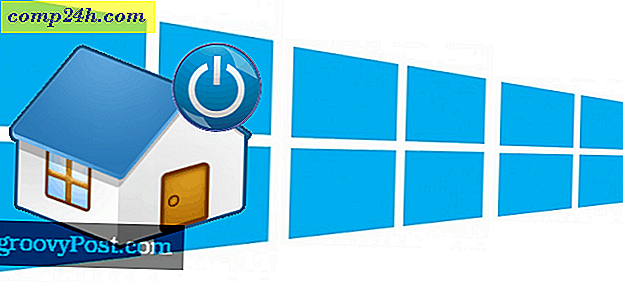
![Ipoint.exe क्या है? [GroovyTips]](http://comp24h.com/img/microsoft/582/what-is-ipoint-exe.png)